此文章最後更新時間:2022/01/08
微軟 Windows 10 專業版 64位元 (繁體中文下載+免費永久序號註冊+隨身碟安裝)
本站提供的Windows正版系統虛擬光碟檔是由站長親自從微軟官方網站下載下來的
絕對不是私人再製版、夜市賣的盜版
私人再製版很有可能藏木馬病毒
號稱一鍵自動安裝系統是很危險的,你真的都不怕嗎 ?
不如由站長親自教你如何正確的自己手動安裝系統,才是最安全的
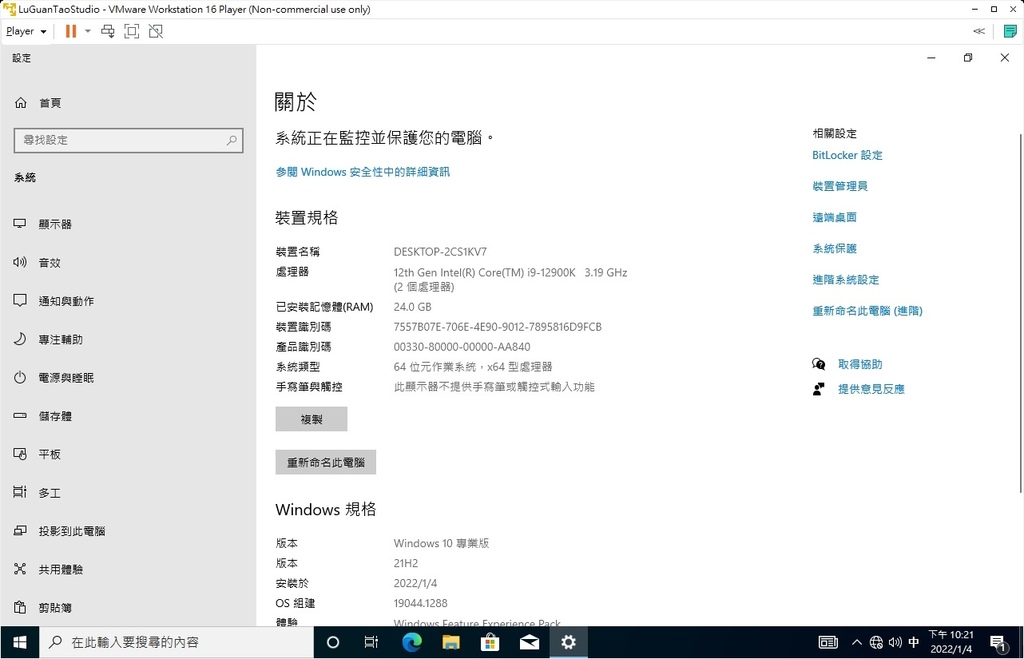
虛擬光碟檔+註冊程式:(載點由站長親自上傳)
(Windows 10, 2021年11月版, 站長會持續更新)
光碟版本:Win10_21H2_Chinese(Traditional)_x64
(光碟內含家用版、教育版、專業版、專業教育版、工作站專業版)(一般使用者建議安裝專業版)
BT種子檔下載點:![]()
(要開啟BT種子檔需要使用到BT程式, 如沒有請安裝:http://a4287604.pixnet.net/blog/post/130557287)
使用BT程式下載完後請解壓縮(沒有解壓縮軟體請安裝:RAR)
解壓縮密碼:vu,4vu,4284ru8t;6ru.3u3x962k75t6
會出現 Win10_xxxx_Chinese(Traditional)_x64.iso, KMSpico_setup.exe, KMSAuto Net.exe 三個檔案
(KMSpico_setup.exe, KMSAuto Net.exe這兩個檔案會被Windows或是防毒軟體誤判移除, 請從隔離區復原和排除)
以下有分兩種安裝方式, 光碟或隨身碟擇一即可
製作系統安裝DVD光碟教學:
請先準備單面雙層DVD(8.5-8.7 GB) PS)單面單層4.7GB容量不夠不能燒
如果你是 Windows Vista 以前較舊的系統,請先用酒精軟體把 Win10_xxxx_Chinese(Traditional)_x64.iso 燒進 DVD光碟裡
如果沒有酒精軟體請看這裡:http://a4287604.pixnet.net/blog/post/130199243
如果你是 Windows Vista (含)以後的新作業系統
對 Win10_xxxx_Chinese(Traditional)_x64.iso 右鍵 → 燒錄光碟映像
放入DVD光碟,選擇你的光碟燒錄機,燒錄後驗證光碟打勾,燒錄
製作系統安裝USB隨身碟教學:
請準備一支8GB(含)以上的隨身碟
http://a4287604.pixnet.net/blog/post/199280613
安裝系統前, 驅動程式前置準備作業:
首先安裝系統前請先注意以下情況
(本站提供的KMS註冊程式可能會被誤判成病毒請先關掉防毒軟體、Windows Defender:http://a4287604.pixnet.net/blog/post/205246314)
請先準備一支隨身碟(系統安裝隨身碟即可), 並且把 KMSpico_setup.exe, KMSAuto Net.exe 放入
Q:奇怪,我的電腦灌完系統怎麼不能上網 ?
A:一個全新的系統本沒有網路、音效、顯示驅動是很正常的
所以安裝前請先一定要備好『網路』驅動並且放入隨身碟
PS) Windows 10 屬於新作業系統, 比較不會發生沒有驅動程式的問題, 保險起見
請先一定要備好『網路』驅動並且放入USB隨身碟
網路、音效、USB驅動、內顯(如沒有獨立顯卡)
如你沒有額外的網路卡、音效卡,請根據您的主機板形號去官方網站尋找
例如:ASUS、MSI、Gigabyte、ASRock etc.
官網右上角均有搜尋功能,請直接輸入主機板形號做查詢
Q:如果我不知道主機版型號怎麼辦 ?
A:您可以選擇 CPU-Z 在你要灌的電腦上開啟,解壓縮後請開啟cpuz_x32.exe
選到Mainboard頁籤,底下顯示的
Manfacturer 即是你的主機板廠商
Model 即是你的主機板形號
顯示驅動
此部分有點不同,我們不會去顯卡製造的官網下載
追求遊戲效能,我會直接去顯示晶片本身的官網下載最新並且認證的驅動程式
顯示晶片廠商:nVIDIA、AMD(ATi)
請使用手動選擇
AMD → Manually Select Your Driver
nVidia 請選 Certified才是WHQL認證過的
系統要選對 Windows 10 64bit
Q:如果我不知道顯示晶片的型號怎麼辦 ?
您可以選擇 GPU-Z 在你要灌的電腦上開啟,第一欄的Name就是顯示晶片型號
系統安裝過程影片教學:(站長自錄自製,請按1080p60觀看)、(磁碟分割、系統註冊)、(因光碟會持續更新, 與影片內容會有些許出入)
請先將電腦關機(如果是使用USB隨身碟安裝請插在主機後面背板的USB2.0孔上,如沒有2.0就插3.0),並按下開機鍵
並連續按壓鍵盤上的 F8 直到 Boot Menu 開機選單出現
(在開機的時候應該會有英文指示要按下哪個鍵進入Boot menu)
(如開機選單沒有出現請再重開新開機,並嘗試按F10、F12)
(延伸閱讀 - 解決 Windows 7、Windows 10 安裝時沒辦法選擇版本的問題):
http://a4287604.pixnet.net/blog/post/205225227
>Plan B 系統註冊教學:(如果你照著影片的註冊教學還是沒有成功啟用的話)
打開 KMSAuto Net.exe 激活 → 激活 Windows
PS) 過程中如有出現『默認序號列不存在』, 請直接點『繼續』 (可能會跳出數次)
(等待數十秒) 之後會跳出『任務計畫器』, 是, 即完成所有步驟
(如果沒有出現步驟6, 請點『系統』標籤, 下拉選單『Windows 每 10 天』, 創建任務, 確定)
輸入法不見修正:(會無法輸入中文、沒有出現語言列)
載點:https://docs.google.com/uc?id=17Sefg2envvc-QgF91YdzOqTu7ykZpRsy
下載後解壓縮ctfmon.zip, 執行cftmon.reg確定即可. (重開機才有效、或者 "windows鍵 + R鍵" → 執行視窗, 打入 ctfmon → 確定)
防毒軟體、Windows Defender 排除KMS設定:(奇怪不是說永久嗎 ? 怎麼用了一陣子失效了/到期了/不能用了 ?)
http://a4287604.pixnet.net/blog/post/205246314
本文章同步發表於伊莉eyny:
文章(2022/01/04)-21H2
文章(2020/06/12)-2004
文章(2019/05/25)-1903_V1
文章(2018/12/07)-1809Oct




 留言列表
留言列表
